如何合並PDF文件?教你幾種超簡單的方法
阿新 • • 發佈:2019-04-22
點擊 路徑 成了 bad 菜單欄 方法 彈窗 鼠標 功能 如何合並PDF文件呢?我們在工作中會遇到很多難以處理的文件,比如PDF文件就是一種,尤其是將多個PDF文件合並成一個PDF文件,,其實大多數人都不知道將其合並,盲目的在網上找相關的方法,到頭來還是不行,達不到我們理想的預期,下面我們就一起來了解一下合並PDF文件的方法吧!

操作方法一:
使用工具:迅捷PDF編輯器
推薦指數:☆☆☆☆☆
工具介紹:迅捷PDF編輯器是一款專業的pdf編輯軟件,支持PDF文件內容添加、PDF內容修改、繪圖、標註、PDF添加水印等操作。
操作步驟:
1:首先將迅捷PDF編輯器打開,在軟件的頂部找到【文檔】,點擊【文檔】在下面會出現一個菜單欄,在菜單欄中可以找到【插入頁面】,將鼠標移動到插入頁面的位置,在右側會出現一個小的菜單欄,找到插入頁面在軟件中會出現一個彈窗。
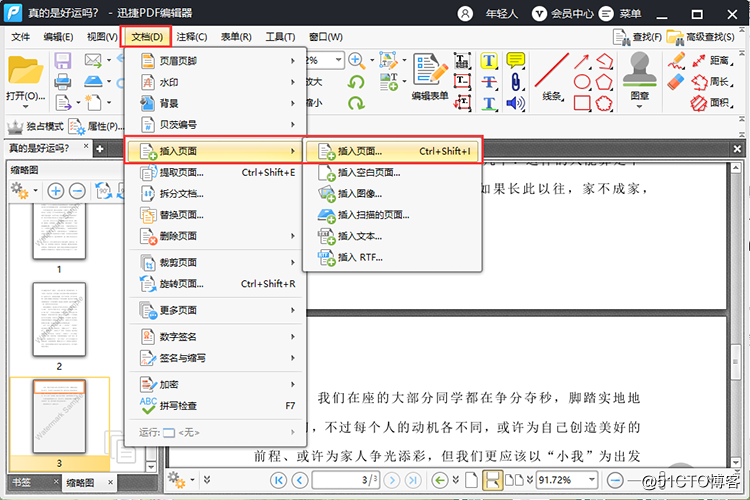
2:在彈窗中可以設置文件的“來源”、“對象上的動作”、“插入頁面的頁面範圍”以及“目標位置”。
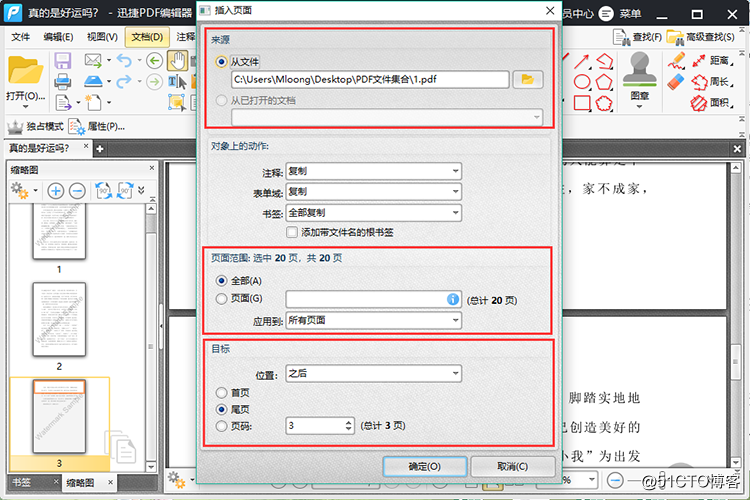
3:設置完成後點擊【確定】,需要合並的文件就會合並完成了。
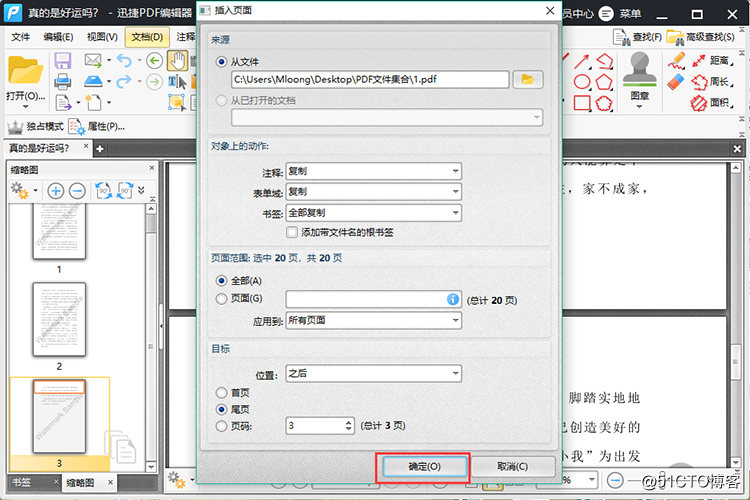
操作方法二:
使用工具:迅捷PDF在線轉換器http://bianji.xjpdf.com/
推薦指數:☆☆☆☆
工具說明:迅捷在線PDF合並軟件,能夠快速合並PDF文件,無廣告水印、無文件數量限制,是一個免費的PDF合並器
操作步驟:
1:首先在瀏覽器搜索【迅捷PDF在線轉換器】,進入到網站中。
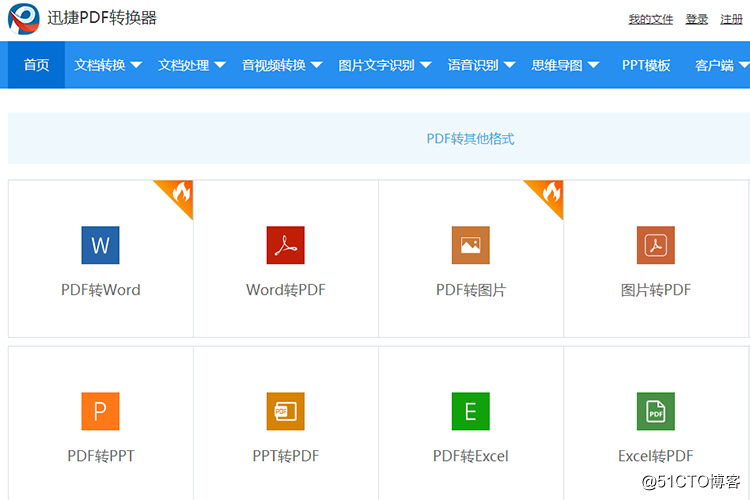
2:在網站的導航欄找到【文檔處理】,點擊文檔處理在下面可以找到【PDF合並】,點擊PDF合並進入到網站的子頁面。
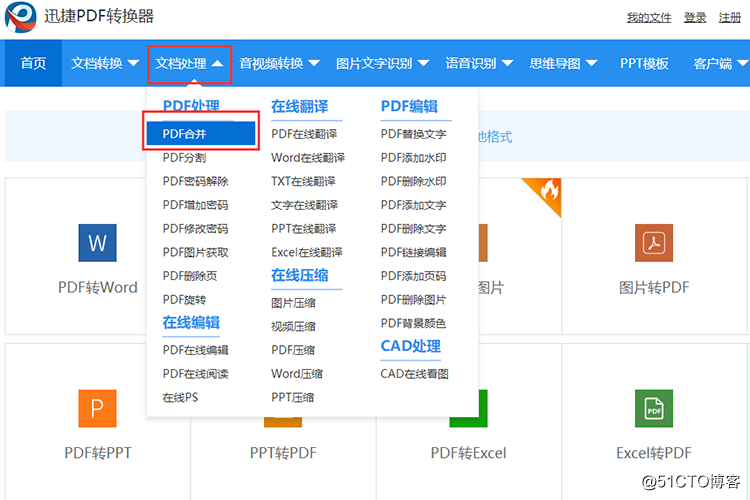
3:在網站的子頁面中可以找到【點擊選擇文件】,選擇需要合並的PDF文件,每次可以合並4份PDF文件。
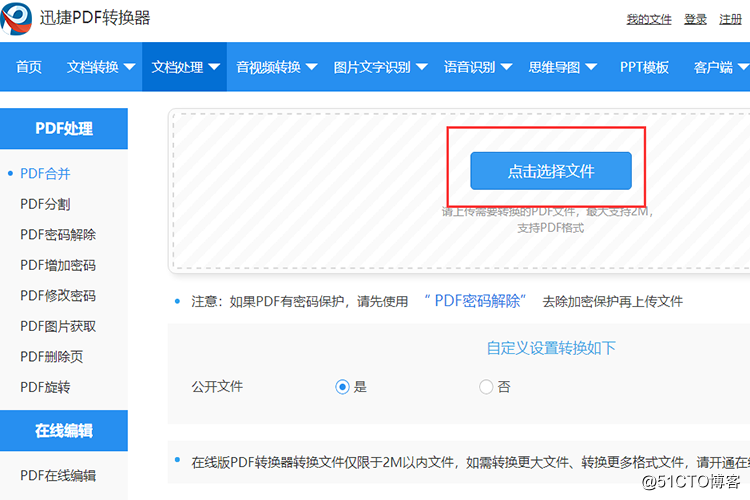
4:添加完成後,點擊【開始合並】,需要合並的文件就會在合並的過程中,需要耐心等待文件合並完成,時間很短。
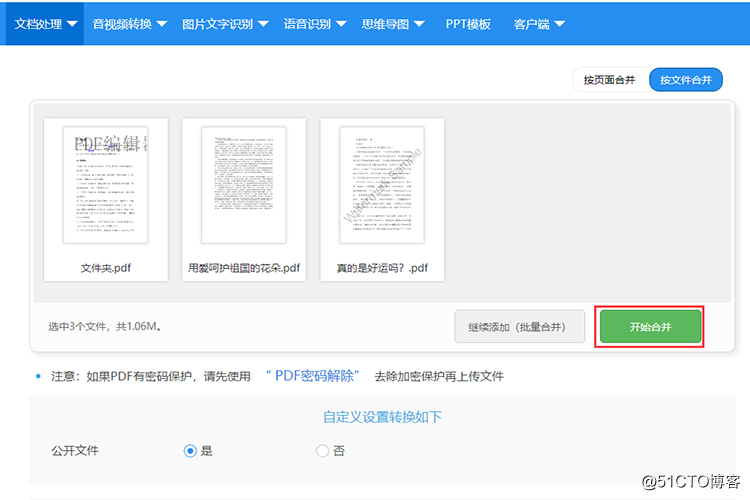
5:合並完成的PDF文件可以【立即下載】到自己指定的文件夾中。
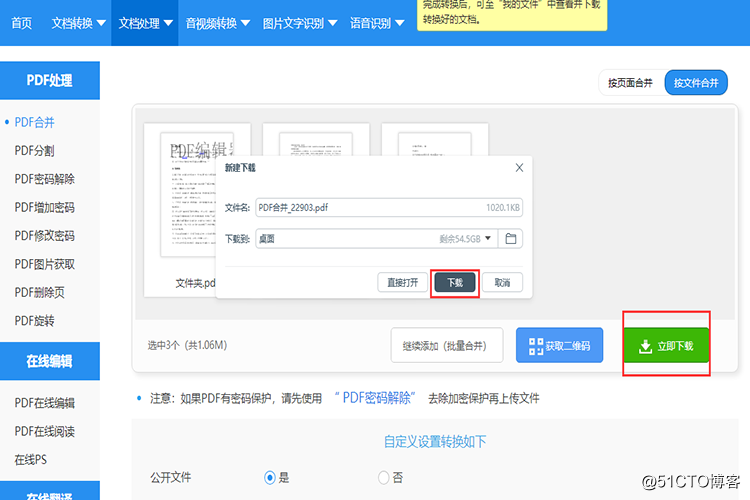
操作方法三:
使用工具:迅捷PDF轉換器
推薦指數:☆☆☆☆☆
工具說明:迅捷PDF轉換器是一款多功能的文件格式轉換軟件。不僅支持PDF、Word、Excel、JPG、PPT、TXT、HTML格式的相互轉換,還能實現PDF合並、PDF壓縮、PDF翻譯等功能。
操作步驟:
1:首先將迅捷PDF轉換器打開,在軟件的頂部找到【PDF操作】,點擊PDF操作在“左側菜單欄”就可以找到【PDF合並】了。
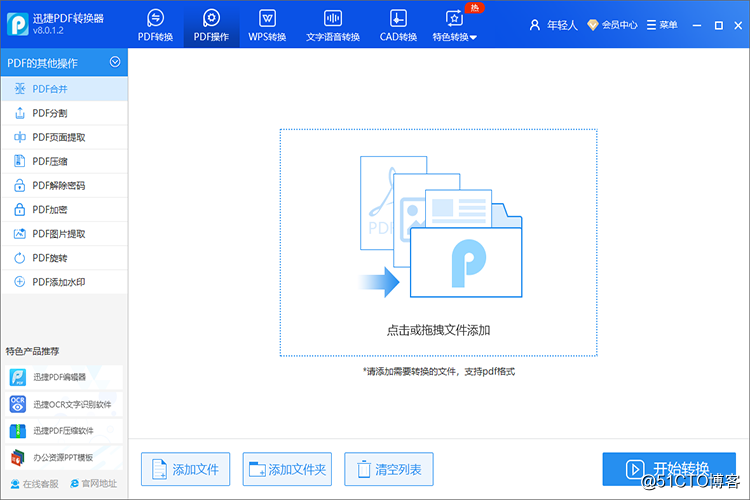
2:將需要合並的PDF文件【添加】到軟件中,也可以直接將軟件【拖拽】進軟件中。
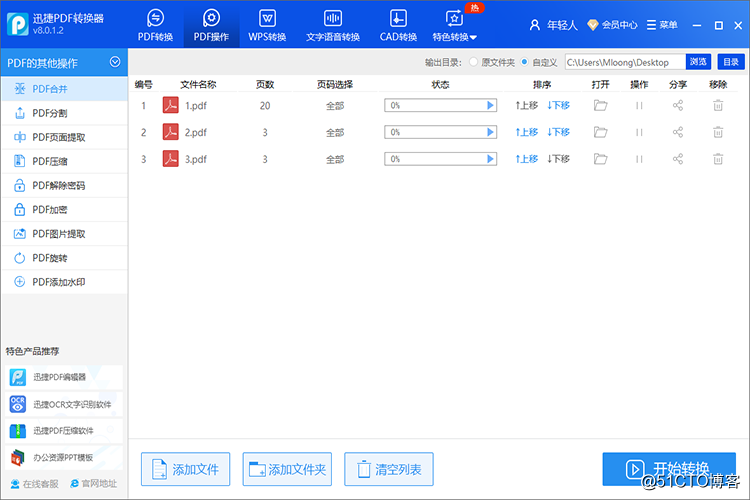
3:添加文件後,在軟件的上面可以找到【輸出目錄】,然後將【輸出目錄】設置到自己需要的位置,自定義默認保存路徑為電腦桌面。
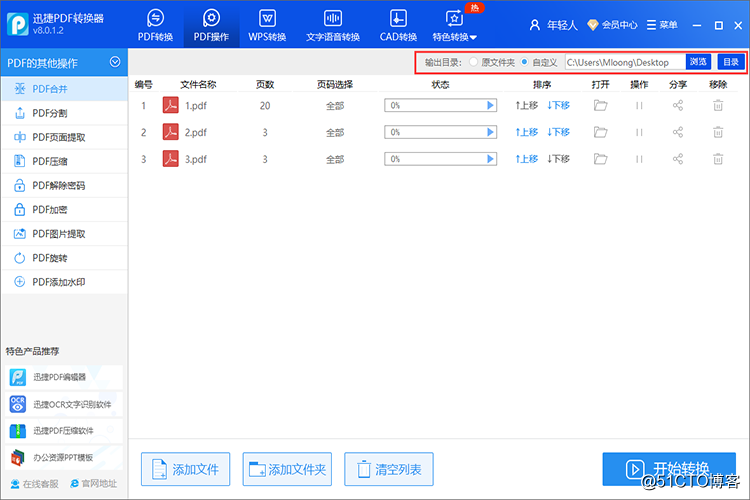
4:設置完成後,點擊【開始轉換】,需要合並的PDF文件就會合並完成了。
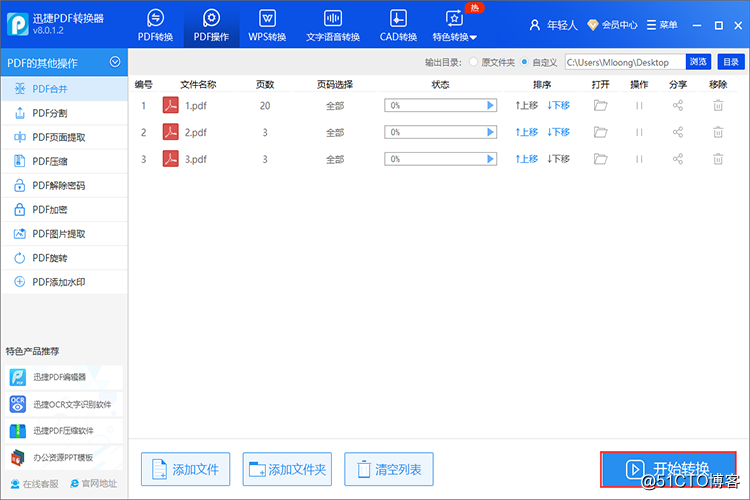
如何合並PDF文件的方法就完成了,以上分享的三款軟件都可以很好的完成,每個工具都有各自的特色功能,趕緊去試一試吧。

操作方法一:
使用工具:迅捷PDF編輯器
推薦指數:☆☆☆☆☆
工具介紹:迅捷PDF編輯器是一款專業的pdf編輯軟件,支持PDF文件內容添加、PDF內容修改、繪圖、標註、PDF添加水印等操作。
操作步驟:
1:首先將迅捷PDF編輯器打開,在軟件的頂部找到【文檔】,點擊【文檔】在下面會出現一個菜單欄,在菜單欄中可以找到【插入頁面】,將鼠標移動到插入頁面的位置,在右側會出現一個小的菜單欄,找到插入頁面在軟件中會出現一個彈窗。
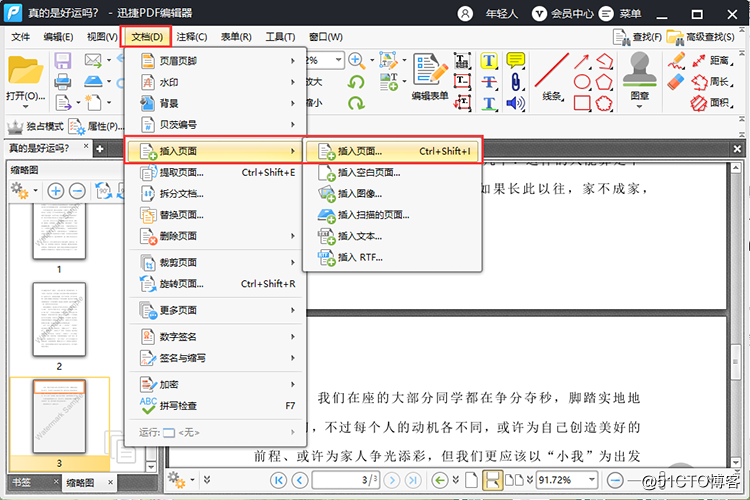
2:在彈窗中可以設置文件的“來源”、“對象上的動作”、“插入頁面的頁面範圍”以及“目標位置”。
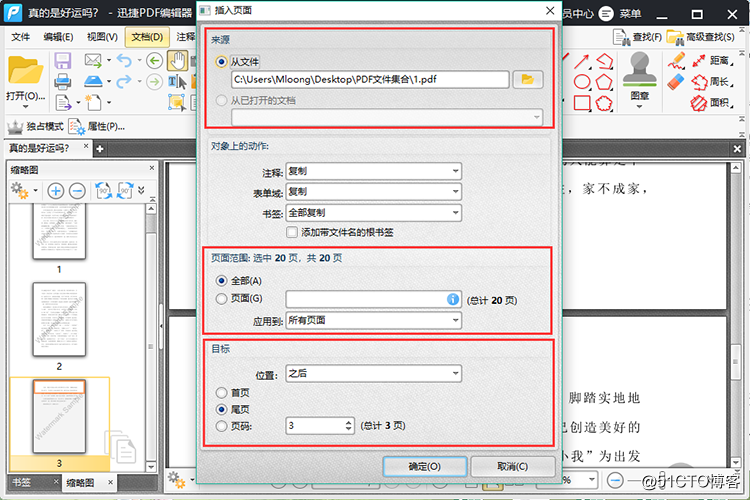
3:設置完成後點擊【確定】,需要合並的文件就會合並完成了。
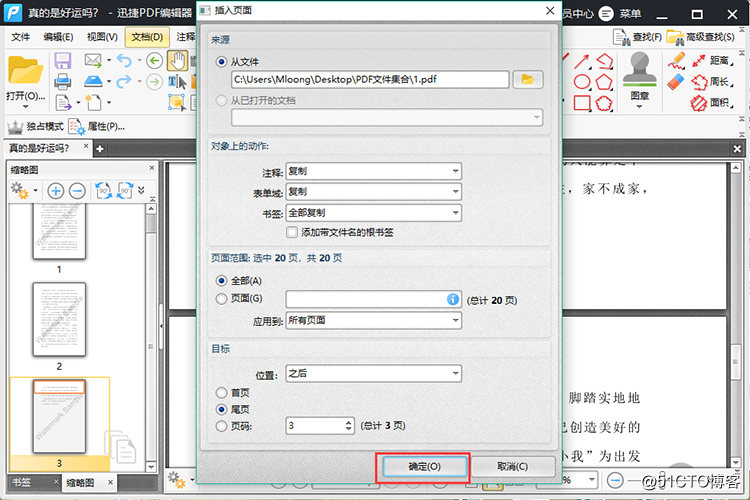
操作方法二:
使用工具:迅捷PDF在線轉換器http://bianji.xjpdf.com/
推薦指數:☆☆☆☆
工具說明:迅捷在線PDF合並軟件,能夠快速合並PDF文件,無廣告水印、無文件數量限制,是一個免費的PDF合並器
操作步驟:
1:首先在瀏覽器搜索【迅捷PDF在線轉換器】,進入到網站中。
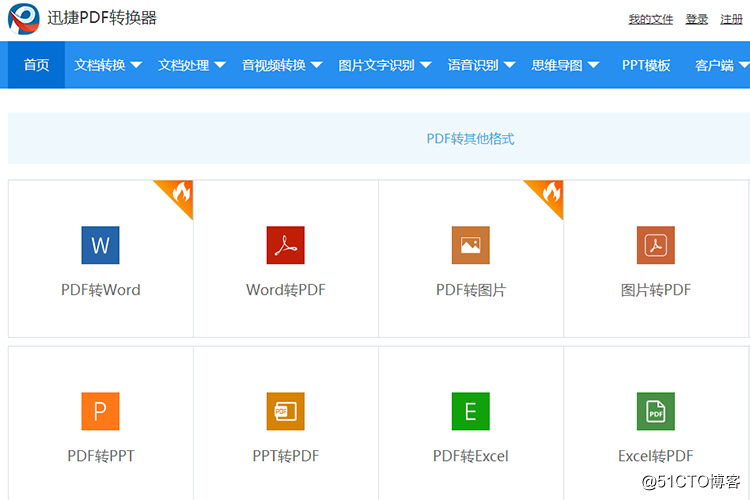
2:在網站的導航欄找到【文檔處理】,點擊文檔處理在下面可以找到【PDF合並】,點擊PDF合並進入到網站的子頁面。
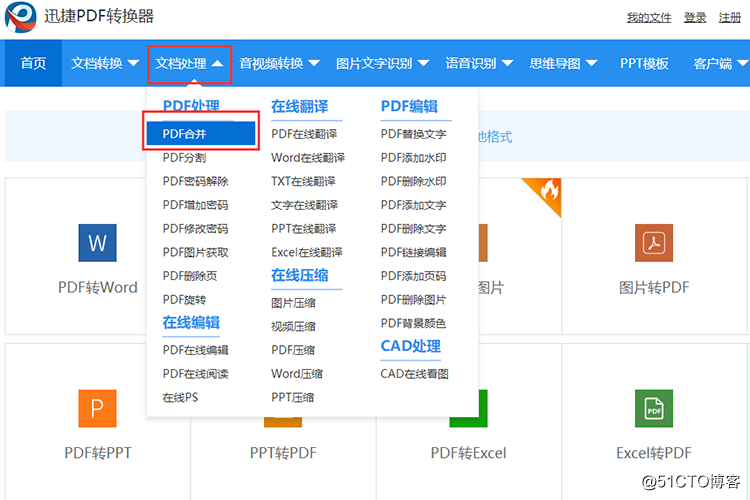
3:在網站的子頁面中可以找到【點擊選擇文件】,選擇需要合並的PDF文件,每次可以合並4份PDF文件。
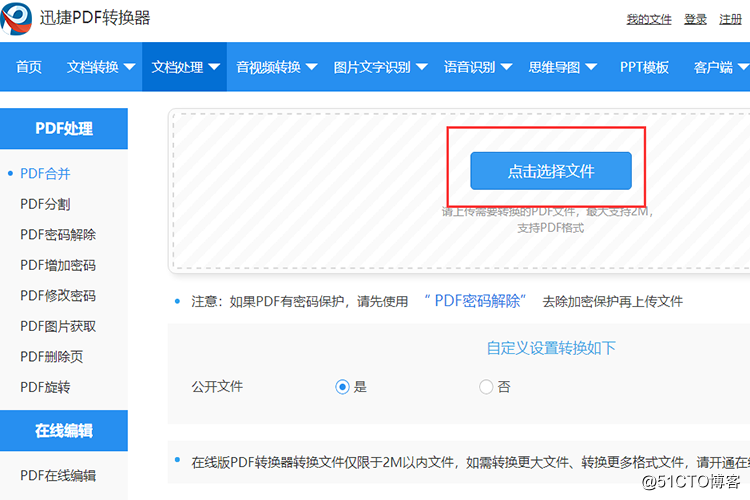
4:添加完成後,點擊【開始合並】,需要合並的文件就會在合並的過程中,需要耐心等待文件合並完成,時間很短。
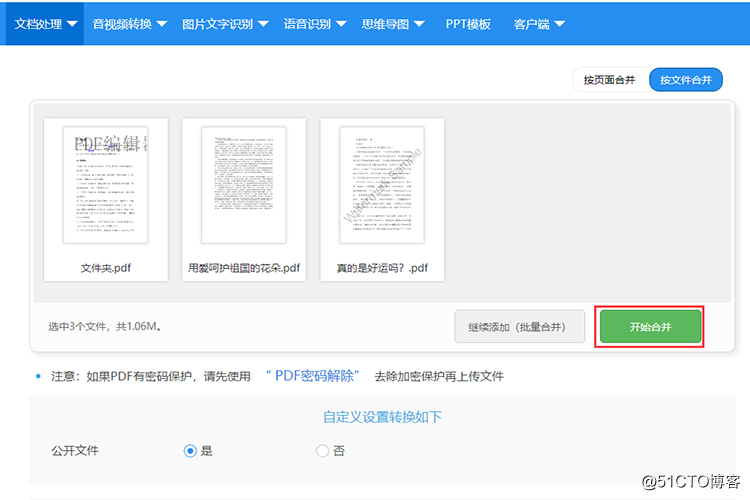
5:合並完成的PDF文件可以【立即下載】到自己指定的文件夾中。
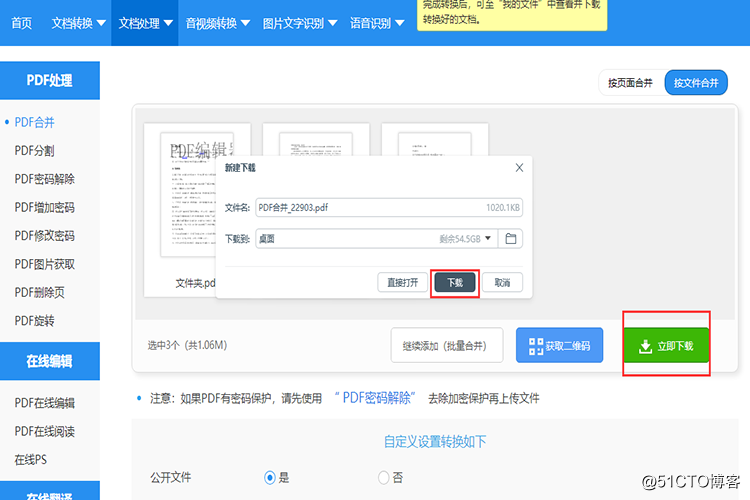
操作方法三:
使用工具:迅捷PDF轉換器
推薦指數:☆☆☆☆☆
工具說明:迅捷PDF轉換器是一款多功能的文件格式轉換軟件。不僅支持PDF、Word、Excel、JPG、PPT、TXT、HTML格式的相互轉換,還能實現PDF合並、PDF壓縮、PDF翻譯等功能。
操作步驟:
1:首先將迅捷PDF轉換器打開,在軟件的頂部找到【PDF操作】,點擊PDF操作在“左側菜單欄”就可以找到【PDF合並】了。
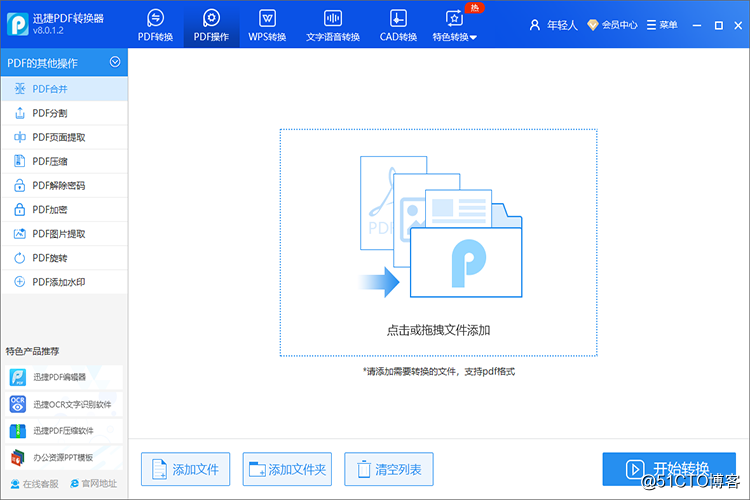
2:將需要合並的PDF文件【添加】到軟件中,也可以直接將軟件【拖拽】進軟件中。
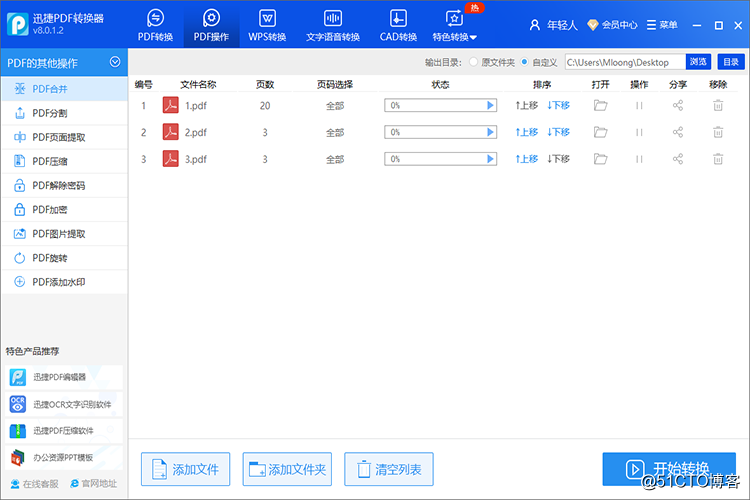
3:添加文件後,在軟件的上面可以找到【輸出目錄】,然後將【輸出目錄】設置到自己需要的位置,自定義默認保存路徑為電腦桌面。
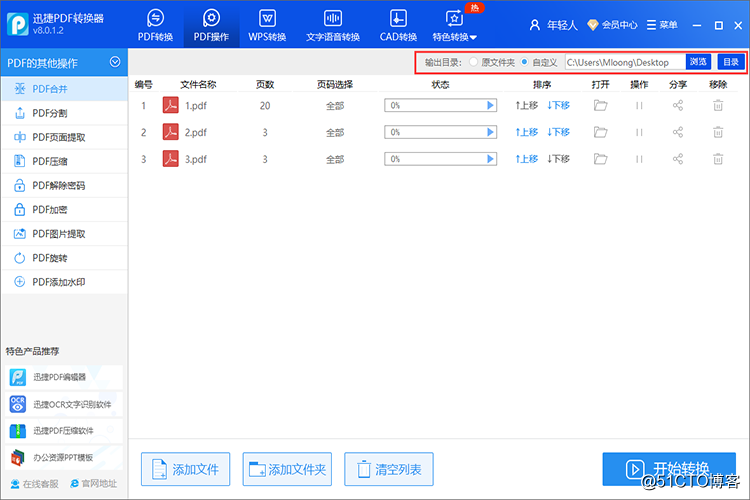
4:設置完成後,點擊【開始轉換】,需要合並的PDF文件就會合並完成了。
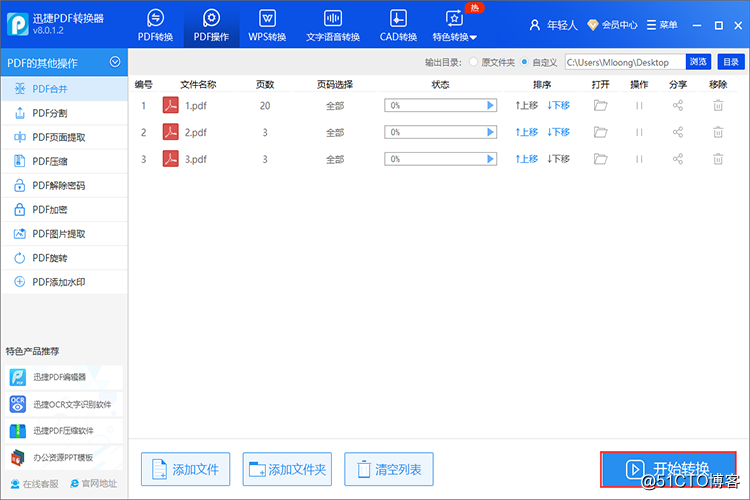
如何合並PDF文件的方法就完成了,以上分享的三款軟件都可以很好的完成,每個工具都有各自的特色功能,趕緊去試一試吧。
如何合並PDF文件?教你幾種超簡單的方法
